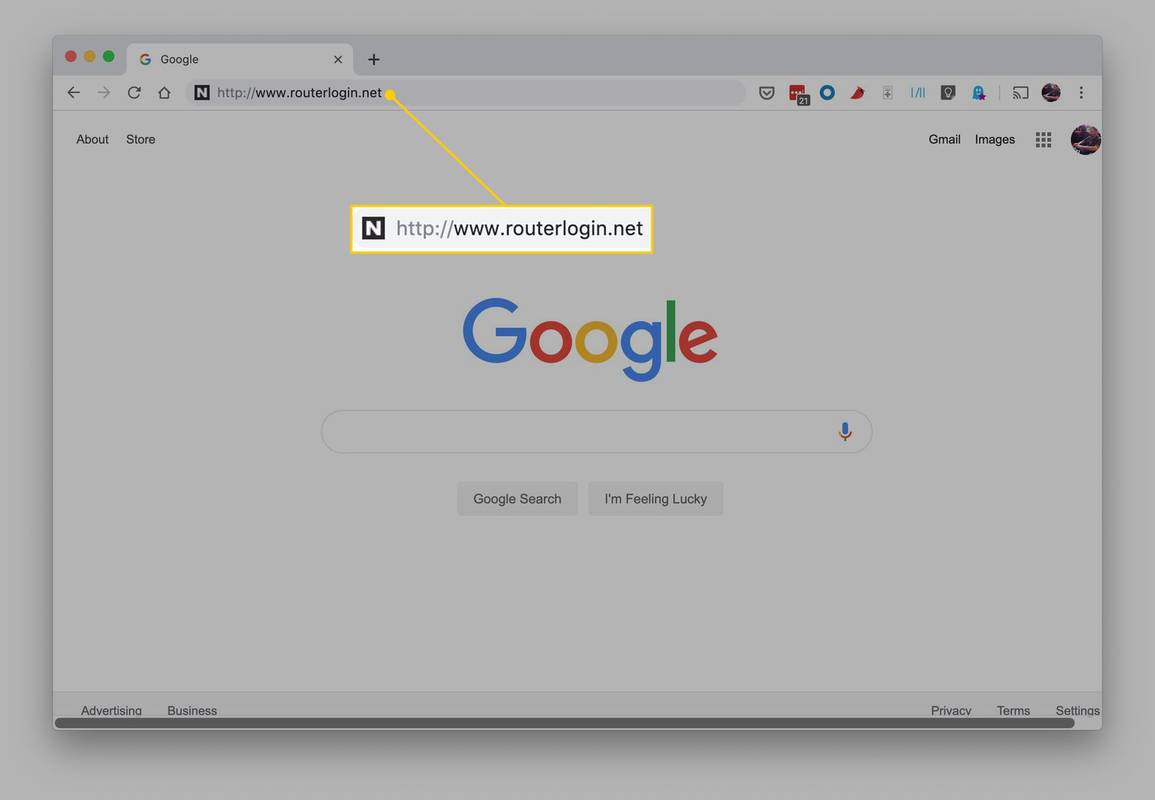திசைவி உற்பத்தியாளர் நெட்ஜியர், தங்கள் ரூட்டர்களின் முகவரிகளை நினைவில் கொள்ளாத வாடிக்கையாளர்களுக்கு உதவ ஒரு இணையதளத்தைக் கொண்டுள்ளது. பொதுவாக, நீங்கள் ஒரு பிராட்பேண்ட் ரூட்டரில் உள்நுழையும்போது நிர்வாகி வேலை செய்ய, ரூட்டருக்கான உள் ஐபி முகவரியை நீங்கள் அறிந்திருக்க வேண்டும். சரியான முகவரி திசைவியின் மாதிரி மற்றும் அதன் இயல்புநிலை தகவல் மாற்றப்பட்டதா என்பதைப் பொறுத்தது.
நெட்ஜியரின் ரூட்டர் முகவரி இணையப் பக்கம்
பல நெட்ஜியர் ஹோம் ரவுட்டர்கள் ஐபி முகவரிக்குப் பதிலாக www.routerlogin.com அல்லது www.routerlogin.net ஐப் பயன்படுத்தும் வகையில் கட்டமைக்கப்பட்டுள்ளன. ஹோம் நெட்வொர்க்கிற்குள் இருந்து இந்த URLகளில் ஏதேனும் ஒன்றைப் பார்வையிடும்போது, ஒரு Netgear திசைவி இணையதள டொமைன் பெயர்களை அங்கீகரித்து, அவற்றைத் தானாகவே பொருத்தமான ரூட்டர் IP முகவரிக்கு மொழிபெயர்த்துவிடும்.
நெட்ஜியர் ரூட்டரில் உள்நுழைவது எப்படி
நெட்ஜியர் ரூட்டரில் உள்நுழைய:
-
நெட்வொர்க்குடன் இணைக்கப்பட்ட கணினி அல்லது மொபைல் சாதனத்தில் இணைய உலாவியைத் திறக்கவும்.
-
முகவரிப் பட்டியில் தட்டச்சு செய்யவும் அல்லது செல்லவும் http://www.routerlogin.net அல்லது http://www.routerlogin.com .
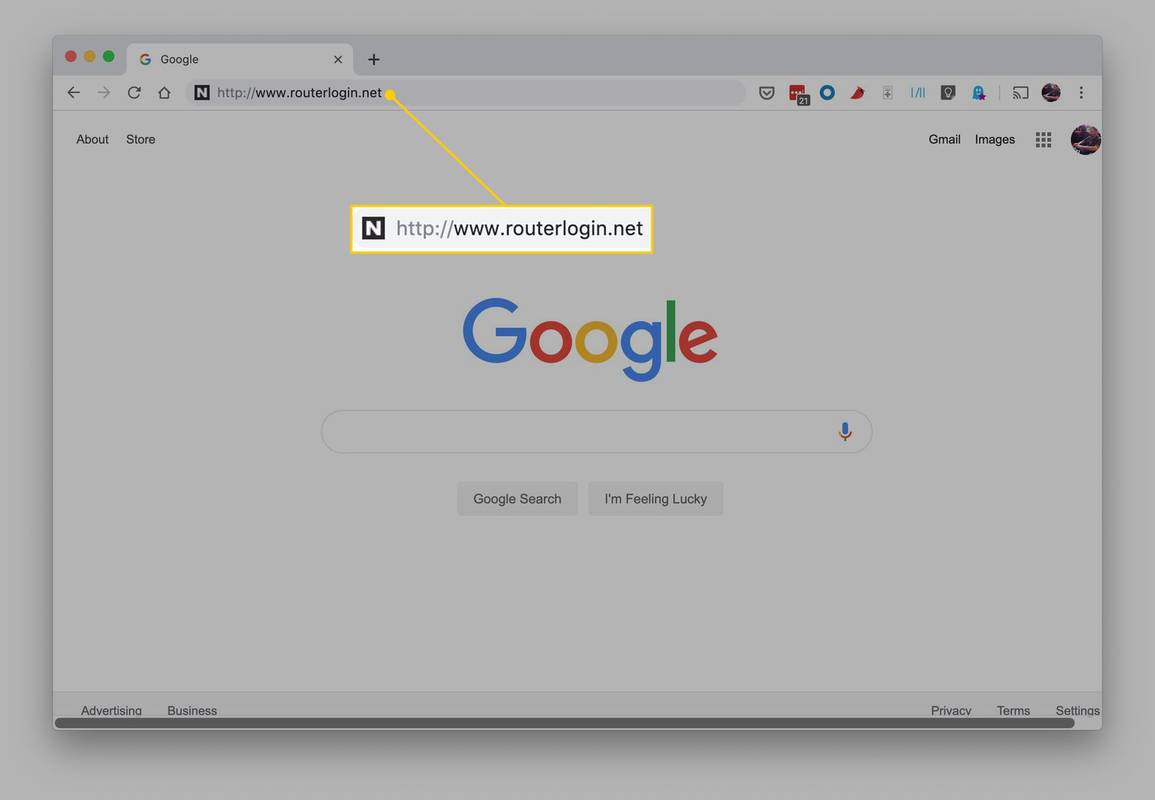
-
திசைவிக்கான பயனர்பெயர் மற்றும் கடவுச்சொல்லை உள்ளிடவும். இயல்புநிலை பயனர் பெயர் நிர்வாகம் மற்றும் இயல்புநிலை கடவுச்சொல் கடவுச்சொல் . பயனர்பெயர் மற்றும் கடவுச்சொல் மாற்றப்பட்டிருந்தால், அதற்கு பதிலாக அந்த தகவலை உள்ளிடவும்.
-
உங்கள் திசைவிக்கான முகப்புத் திரை திறக்கும்.
மேல் மற்றும் கீழ் விளிம்புகளை எவ்வாறு மாற்றுவது Google டாக்ஸ்

இந்த URLகளில் ஏதேனும் ஒன்றை நீங்கள் பார்வையிட்டால் மற்றும் Netgear ரூட்டர் இல்லை என்றால், இணைப்பு Netgear தொழில்நுட்ப ஆதரவு முகப்புப் பக்கத்திற்கு திருப்பி விடப்படும்.
Routerlogin.Net வேலை செய்யாதபோது
உங்களால் routerlogin.com அல்லது routerlogin.net உடன் இணைக்க முடியாவிட்டால், இந்தப் பிழைகாணல் படிகளை முயற்சிக்கவும்:
-
நெட்ஜியர் திசைவிக்கான சக்தியை இயக்கவும்.
-
திசைவியின் வைஃபை நெட்வொர்க்குடன் கணினியை இணைக்கவும்.
சில திசைவிகள் கணினியுடன் இணைக்கப்பட வேண்டும் ஈதர்நெட் கேபிள் திசைவி நிர்வாக பக்கத்தை அணுக. வயர்லெஸ் இணைப்பு வேலை செய்யாமல் போகலாம்.
-
திசைவியின் இயல்புநிலை ஐபி முகவரியைப் பயன்படுத்தி இணையதளங்களுடன் இணைக்கவும் http://192.168.1.1 . நீங்கள் இயல்புநிலை ஐபியை மாற்றியிருந்தால் இது வேலை செய்யாது.
ஃபேஸ்புக்கில் கருத்துகளை முடக்குவது எப்படி
-
சிக்கல்கள் தொடர்ந்தால், வேறு உலாவி அல்லது வயர்லெஸ் சாதனத்தைப் பயன்படுத்தி இணைக்க முயற்சிக்கவும்.
-
மற்ற அனைத்தும் தோல்வியுற்றால், ரூட்டரில் தொழிற்சாலை மீட்டமைப்பைச் செய்யவும்.